1、首先准备一台Windows server 2008 R2的计算机。
2、安装过程图解:
(1)查看一下系统的版本,开始运行,cmd,systeminfo就能看到如下图的信息。
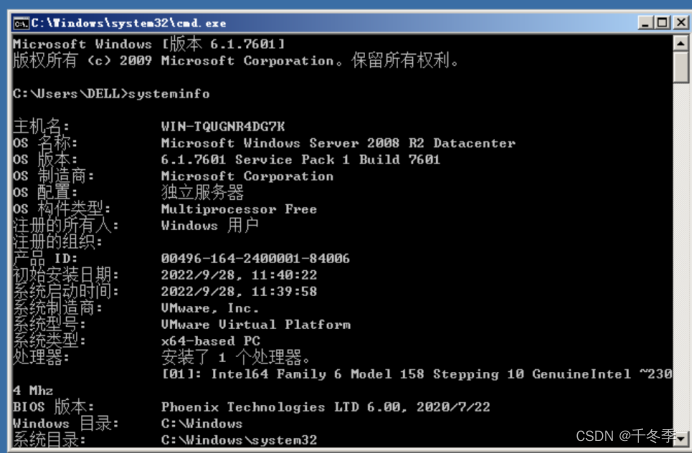
(2)以管理员权限运行,dcpromo。
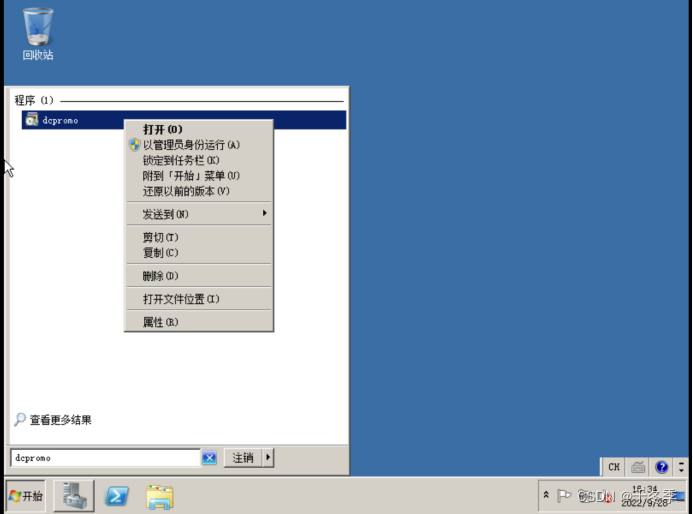
(3)出现以下界面。
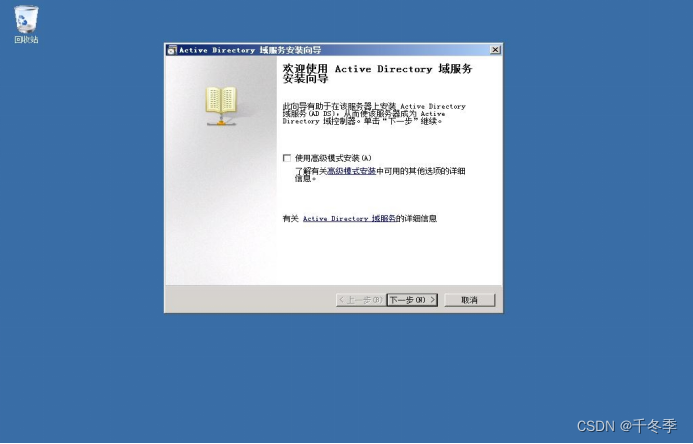
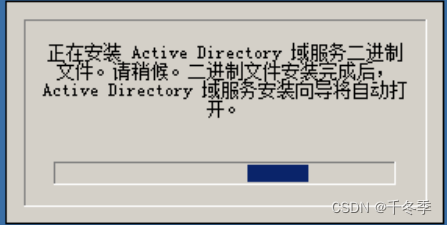
(4)点击下一步。

(5)开始搭建AD的配置阶段,此处大家需要注意的是,如果是整个内网中的第一台域控制器,那么请务必选择第二项“在新林中新建域”。
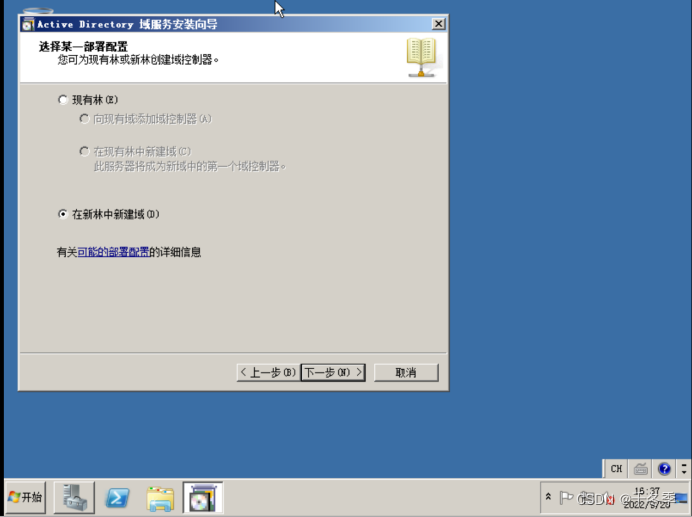
(6)下一步之后,配置命名你的域名,这个要慎重,因为这个配置完毕之后要修改很麻烦的,而且域重命名的风险不是一般的大;
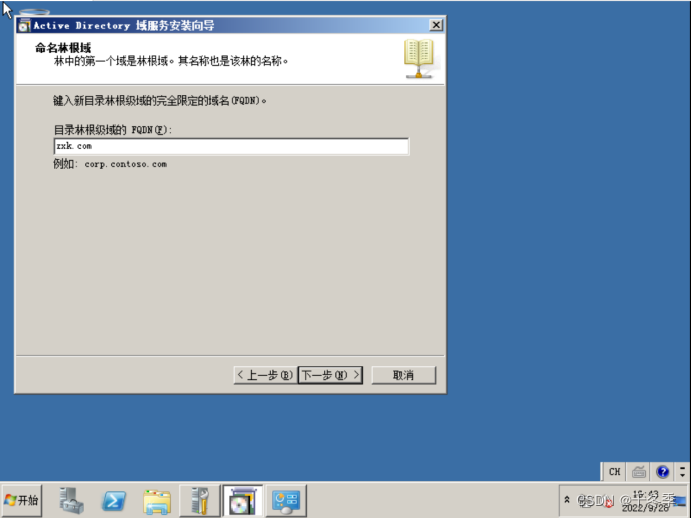
(7)下一步之后,配置域的功能级别,这里需要强调的是,如果你的AD中以后可能会出现server 2003系统的域控制器,请务必选择2003的域功能级别,要不你以后那些server 2003的服务器就做不了域控制器了,保险起见的话,安装第一台DC的时候,都选择的低一点吧,以后要升到2008的域功能级别是没问题的,但是选了2008的功能级别,以后要降级就难了。
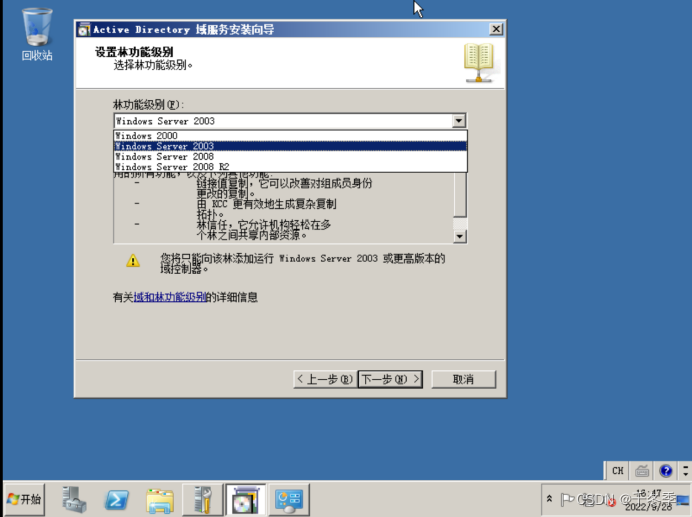
(8)设置完域功能级别之后,AD中比较重要的DNS服务器的安装了,默认情况下是推荐DC跟DNS装在一台服务器上的,DNS不占啥资源,您也不用担心它耗了你服务器的资源,跟DC装在一起了也能便于后续的维护及数据的同步与备份,强烈推荐!在到达这步的时候,一定要检查一下自己服务器的配置,服务器的DNS是否指向的是自己,这个很重要,不然你的DNS安装会有问题的。

(9)点击的下一步
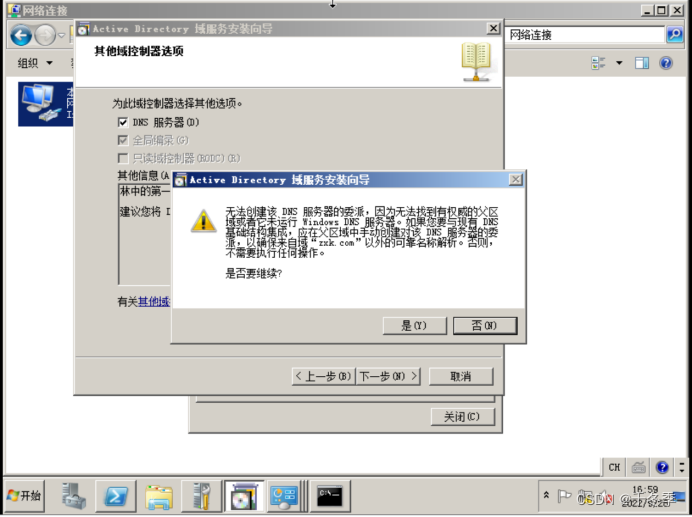
(10)配置AD的数据库文件跟日志文件,默认即可。
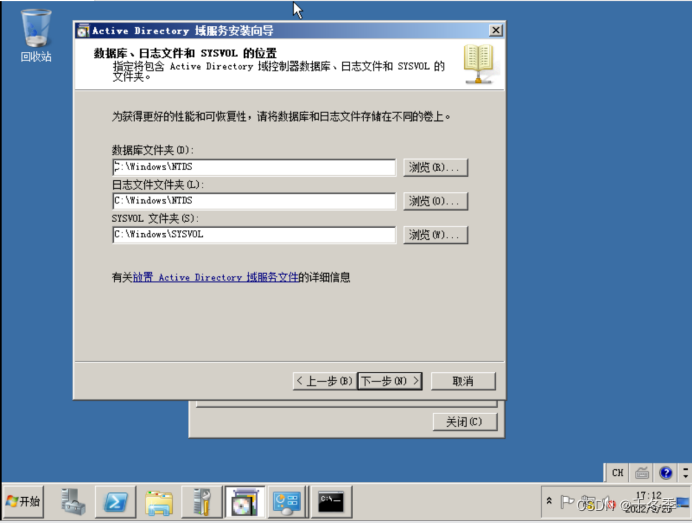
(11)按默认下一步之后要记牢的一个密码了“域还原密码”,此密码相当的重要,后续做数据库迁移、备份、整理、恢复的时候都可能用到,千万别随便搞一个

(12)下一步之后就是查看一下你整个DC搭建的配置信息了,你可以导出到一个位置保持起来,以便后续排错时查阅,也可以作为DC安装时的无人值守安装的脚本。

(13)下一步之后就是几分钟的等待,等待你的大功告成

(14)大功告成,重启机器之后,你的AD正式搭建成功了!
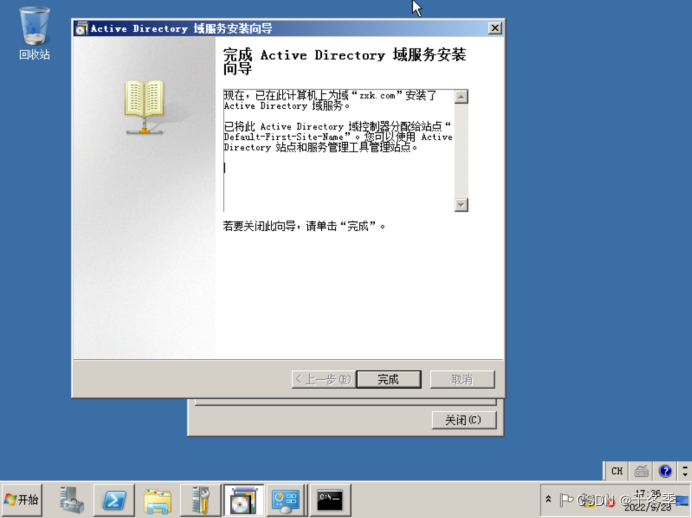
(15)建立用户
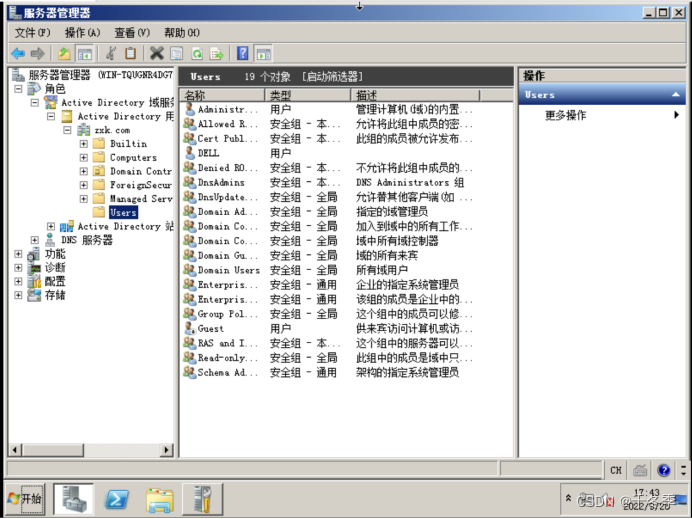
至此域控安装完成。
下面我使用win7虚拟机加入此域控!!
1、先在域控制器上(win2008r2),添加一个用户,(win7可以此用户名及密码加入域)
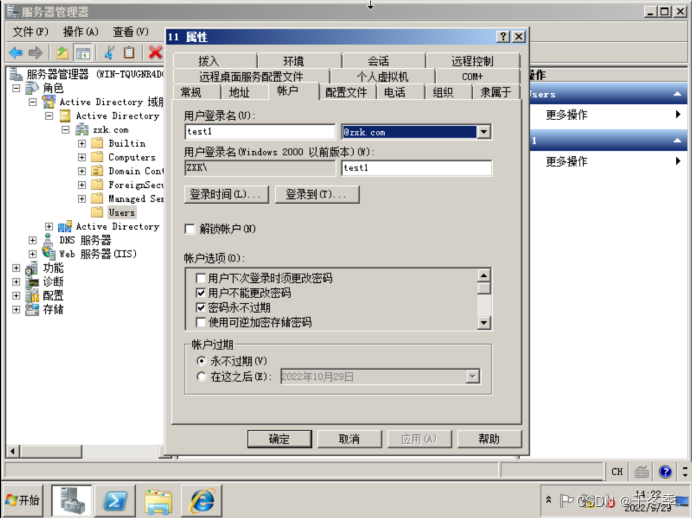
2、测试加入域控,桌面点击我的电脑右键,属性,点击计算机名选项卡。重启后加入域。
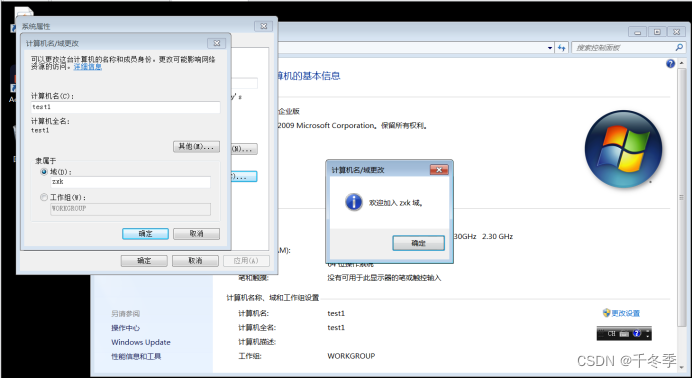
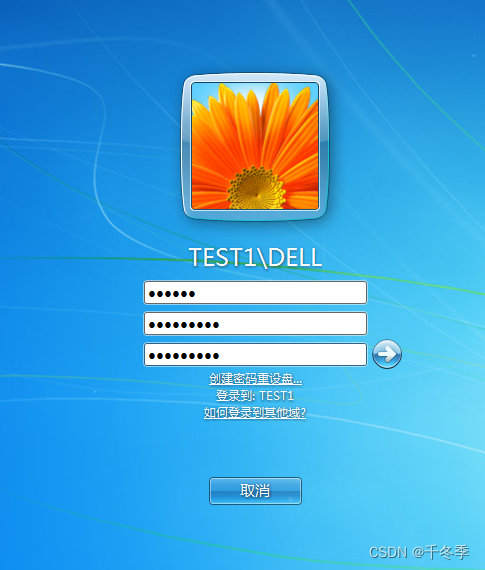
原密码123456,加入域后。第一次登陆需要更改高强度密码(这里是win7计算机用户密码,)加入域控的用户名和密码(test1;Aa@123456)是在域控制器win2008上创建的,仅用于验证是不是域用户,且以test1身份被域控制器(win2008)管理。